| لطلب خدمة التعبير الهاتفي فضلا ابعث رسال لرقم الجوال:0568849911,أخي الزائر / أختي الزائرة مرحبا بكم في موقع بشارة خير ولتفسير أحلامكم نرجو اطلاعكم على المواضيع التالية:,منتدى التعبير المجاني بموقع د/ فهد بن سعود العصيمي,تفعيل خدمة الدعم الهاتفي (رسائل واتس أب) وإشتراك الدعم (الماسي), |
 |
| الدكتور فهد بن سعود العصيمي |
 |
| اللهم ارحمهما واغفر لهما واجعل مثواهما الجنة |
 |
  |
| صاحب السمو الملكي الأمير فيصل بن عبدالرحمن بن عبدالعزيز حفظه الله ورعاه |
 |
 |
||
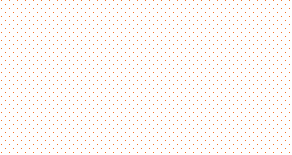 |
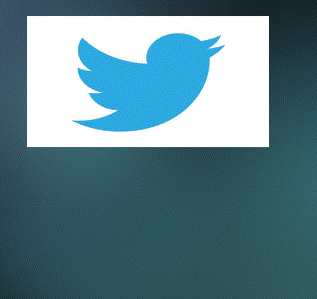 |
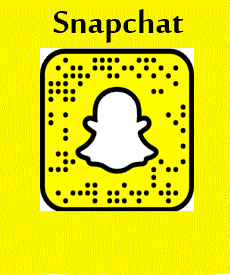 |
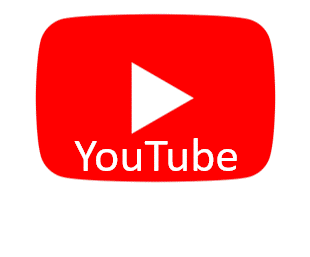 |
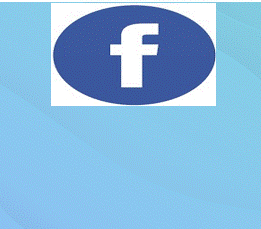 |
 |
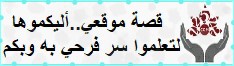 |
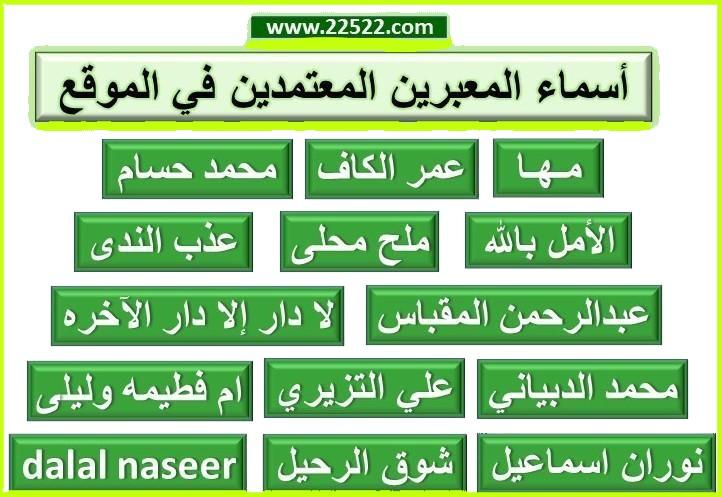 |
مساحة إعلانيه |
| لطلب خدمة التعبير الهاتفي فضلا ابعث رسال لرقم الجوال:0568849911,أخي الزائر / أختي الزائرة مرحبا بكم في موقع بشارة خير ولتفسير أحلامكم نرجو اطلاعكم على المواضيع التالية:,منتدى التعبير المجاني بموقع د/ فهد بن سعود العصيمي,تفعيل خدمة الدعم الهاتفي (رسائل واتس أب) وإشتراك الدعم (الماسي), |
|
|
أدوات الموضوع | انواع عرض الموضوع |
|
|
|
|
السلام عليكم ورحمة الله وبركاته
كيفية تعديل محتوى ملفات PDF باستخدام مايكروسوفت وورد  أصبح استخدام ملفات PDF أمرًا شائعًا مثل استخدام مستندات الوورد، ولكن للحصول على إمكانات التعديل الكاملة في Adobe Acrobat يجب عليك دفع ما يصل إلى 449 دولارًا أمريكي لشراء إصدار Desktop Pro 2017 version، أو ما يقرب من 180 دولارًا سنويًا لاشتراك Pro DC. في حين أن هناك الكثير من برامج تعديل محتوى ملفات PDF البديلة، وقد تكون أبسط الحلول التي يمكن استخدامها لتعديل ملفات PDF هو مايكروسوفت وورد 2016 – Microsoft Word 2016. فيما سبق كانت الإصدارات السابقة من مايكروسوفت وورد تسمح لك بحفظ مستند بتنسيق PDF فقط، ولكن الآن يتيح لك إصدر Word 2016 فتح ملف بتنسيق Adobe، وتعديله ثم إعادة حفظه مرة أخرى إلى تنسيق PDF بدون استخدام Adobe Acrobat. أطلقت مايكروسوفت على هذه الميزة الجديدة اسم Reflow PDF، وسنستعرض اليوم كيفية استخدامها مع ملف PDF يحتوي على نص وصورة. كيفية استيراد وتصدير وتعديل ملفات PDF باستخدام مايكروسوفت وورد: -انتقل إلى Word 2016 -حدد قائمة ملف File من شريط القوائم -اضغط على خيار فتح Open -مرر حتى تصل إلى المجلد الذي يحتوي على ملفات PDF الخاصة بك -حدد الملف الذي تريد إجراء تعديلات على محتواه، ثم اضغط على زر فتح Open، ستلاحظ أن الملف المحدد يظهر في نافذة عرض على اليمين. -بمجرد الضغط على زر فتح، سيظهر لك مربع الحوار التالي: ملاحظة: تحذر الرسالة من أن الملفات الكبيرة ستستغرق وقتًا أطول في التحميل، وقد لا يبدو التصميم متشابهًا في ملف الورد تمامًا مثلما كان في ملف PDF الأصلي، وذلك لأن الهوامش والأعمدة والجداول وفواصل الصفحات والإطارات وتغييرات المسار وخيارات التنسيق الخاصة مثل تأثيرات الخط قد تختلف بين البرنامج الأصلي المستخدم لإنشاء ملف PDF – مثل InDesign أو Microsoft Publisher- وبين ملف الوورد. ومع ذلك فإن العديد من سمات التنسيق متوافقة وتتحرك من PDF مباشرة إلى وورد 2016 دون أي مشاكل، على سبيل المثال الصورة التالية هي نسخة من ملف PDF الأصلي الذي تم فتحه داخل وورد 2016. كيفية تعديل محتوى ملفات PDF داخل وورد: يمكنك بسهولة إضافة فقرات جديدة وتعديل البيانات وحذفها، وإعادة تنسيق المستند تلقائيًا أثناء الكتابة. ويمكنك حتى إزالة الرسومات أو استبدالها أو إعادة وضعها، وتقوم ميزة التفاف النص text-wrap بإعادة التفاف الفقرات حول الصورة في موقعها الجديد. يمكنك أيضًا تغيير حجم الصفحة، والهوامش، وتباعد الأسطر، وحجم الخط بالإضافة إلى جميع سمات الخط ، وأكثر من ذلك بكثير. في النسخة التي تم تعديلها من هذا المستند، تم تغيير كل من الخط وحجمه في العنوان، والعنوان الفرعي، والفقرات الأولى، والفقرات الأخيرة. بالإضافة إلى ذلك تمت إضافة الفقرة المحددة باللون الأصفر وتم نقل الصورة من أعلى اليمين إلى أسفل اليسار، وكل ذلك دون أي مشاكل.. كما هو واضح في الصورة التالية: في الواقع وفر إصدار الوورد لعام 2016 ميزات جيدة جدًا لتعديل محتوى ملفات PDF، حيث يمكنك النقر بزر الماوس الأيمن على الصورة وعرض قائمة كاملة من خيارات الرسوم القابلة للتحرير بما في ذلك الاقتصاص والتحجيم والتنسيق وتحديد المواقع وإضافة تسميات توضيحية وحتى إرفاق روابط تشعبية Hyperlinks. يتمثل الجانب السلبي لميزة Word Reflow في أن بعض الشركات تستخدم تنسيق PDF لضمان بعض معايير حماية حقوق الطبع والنشر على المستندات التي توزعها، وتستخدم كلمة المرور للمستند في Acrobat لإتاحة المستند للقراءة فقط، بحيث لا يمكن نسخ المستند أو تعديله. كيفية حفظ أو تصدير ملف الوورد إلى PDF بعد إجراء التعديلات اللازمة: -بمجرد إجراء التعديلات التي تريدها على ملف PDF داخل مايكروسوفت وورد 2016، توجه إلى شريط القوائم بأعلى الصفحة -اضغط على قائمة ملف File -اضغط على خيار حفظ باسم Save As -اختر المجلد المناسب لك لحفظ الملف -ثم اختر خيار حفظ كملف PDF من القائمة المنسدلة Save as Type -على الفور سيعرض نظام التشغيل هذه الشاشة لضبط إعدادات ملف PDF -حدد خيار Optimize for Standard ليتوافق الملف للنشر عبر الإنترنت والطباعة -حدد المربع الخاص بفتح الملف بعد النشر Open File After Publishing، ثم اضغط على زر حفظ Save. هناك طريق أخرى لحفظ أو إعادة حفظ مستند كملف PDF بعد إجراء التعديلات عليه وهي: -قائمة ملف File اختر خيار Export -حدد خيار Create PDF / XPS Document في العمود الأيسر -اضغط على الزر الذي يحمل نفس الاسم، وسيتم حفظ الملف -على الفور سيعرض نظام التشغيل هذه الشاشة لضبط إعدادات ملف PDF -حدد خيار Optimize for Standard ليتوافق الملف للنشر عبر الإنترنت والطباعة -حدد المربع الخاص بفتح الملف بعد النشر Open File After Publishing، ثم اضغط على زر حفظ Save. ===================== من اطلاعي.
|
«
الموضوع السابق
|
الموضوع التالي
»
| أدوات الموضوع | |
| انواع عرض الموضوع | |
|
|








 العرض المتطور
العرض المتطور
